メンバーサイトから、デバイスのソフトウェアをアップデートできます。
※アカウントタイプ「管理者」のメンバーのみ操作できます。
※SPLATS PASS デバイス Ver1.7.0以降、SPLATS KEY デバイス Ver1.2.0以降対象です。
※手動アップデート以外にも、スケジュールを設定することで自動でアップデートする方法もあります。
設定方法は「自動アップデートのスケジュールを設定する」を参照ください。
<ご注意>
アップデート中、デバイスが再起動します。
再起動中は電気錠を操作することや鍵の取り出しができませんので、必要に応じて事前にドアを開けておいたり鍵を取り出しておくなどご対応をお願い致します。
※再起動中はオレンジ色に点灯し、3分程度で完了します。
※SPLATS PASS 再起動中は一時的にパスコントローラーの動作が停止しますのでご注意ください。
動作の停止については「パスコントローラーの動作が停止したらどうなりますか」を参照ください。
※SPLATS PASS でメンバーサイトからオートロックをオフにして解錠中の扉は、デバイスの再起動によりリセットされて施錠されてしまいますので、再度メンバーサイトから操作を行っていただきます様よろしくお願い致します。
アップデート手順
①「デバイスの一覧」から、該当のデバイスを選択します。
②「高度な操作」を選択します。
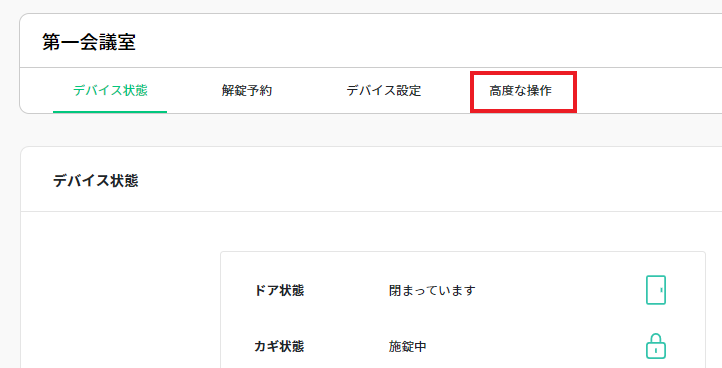
※画面は契約するサービスで異なる場合があります。
③デバイスのソフトウェアが最新バージョンでない場合、「今すぐアップデートする」ボタンが操作できます。
すぐにアップデートする場合は「今すぐアップデートする」ボタンをクリックしてください。
※「今すぐアップデートする」機能は、以下のバージョンのデバイスでは利用できません。
- SPLATS PASS:パスコントローラーのバージョンが1.6.X 以下
- SPLATS KEY:メインソフトのバージョンが1.1.X 以下
【SPLATS PASS:パスコントローラーのバージョンが1.6.X 以下の場合】
大変お手数ですが「自動アップデートのスケジュールを設定する」を参考に自動アップデートのスケジュールを設定し、アップデートしてください。
※アップデート中、デバイスが複数回再起動します。
その間、デバイスはご利用になれません。
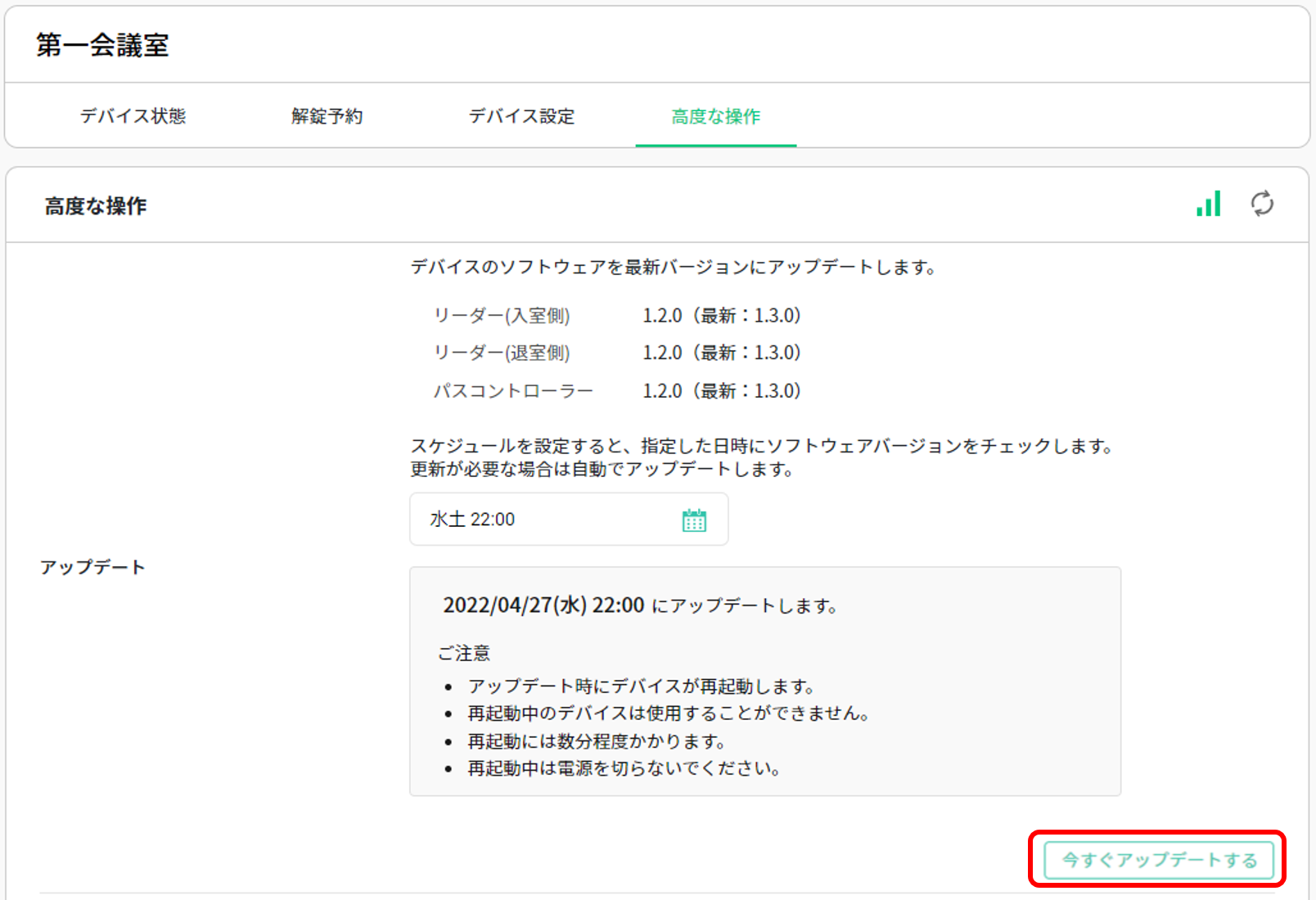
※画面は契約するサービスで異なる場合があります。
【SPLATS KEY:メインソフトのバージョンが1.1.X 以下の場合】
大変お手数ですが「デバイスのソフトウェアを手動でアップデートする」を参考に最新バージョンへアップデートしてください。
④デバイスのアップデートが全て完了すると、バージョン表記が「最新です」に変わります。
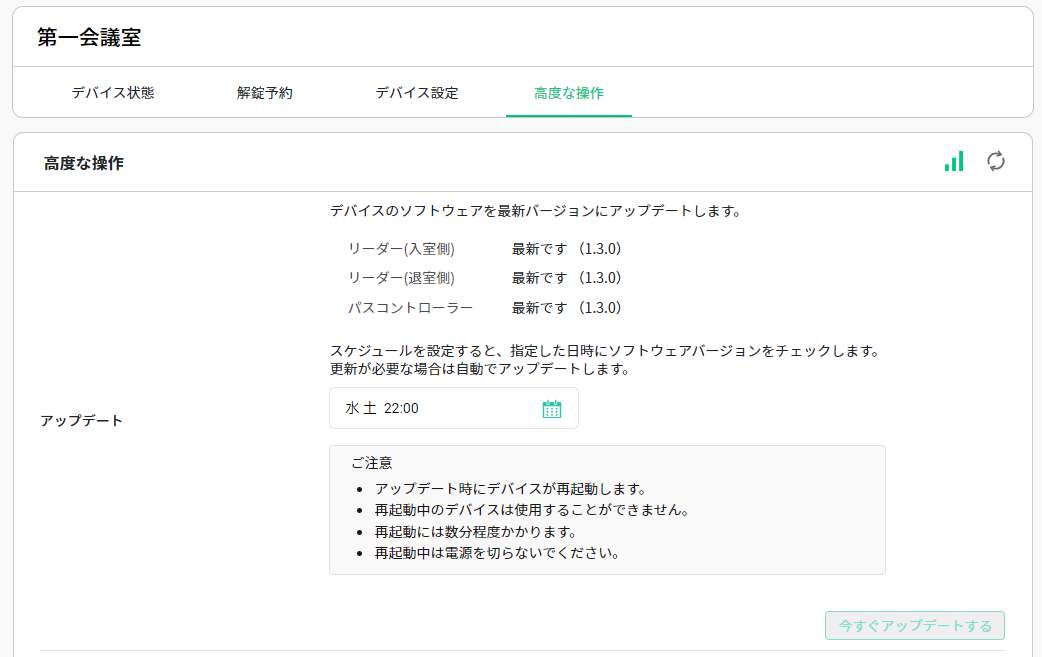
※デバイスの再起動後、「最新です」と表示されるまで5分程かかります。
しばらく待ってからご確認ください。
※画面は契約するサービスで異なる場合があります。